Ister Mac sabit diskini silmek? Bir HDD (sabit sürücü) veya SSD (Katı Hal sürücüsü) olup olmadığını gerçekten biliyor musunuz? Mac için bir diski silmeden önce bir çekiniz olsa iyi olur.
Sağ üst köşedeki "Apple" açılır menüsünden "Bu Mac Hakkında" yı seçin. "Depolama" bölümüne gidin. Daha sonra kullandığınız sürücü tipini görebilirsiniz. "SATA Disk (HDD)", "Katı Hal SATA Sürücüsü (SSD)", "SuperDrive" ve "Flash Depolama" görebilirsiniz. Artık bir Mac'i fabrika ayarlarına sıfırlayabilir ve işletim sistemini manuel olarak yeniden yükleyebilirsiniz.

- Bölüm 1: Neden Mac’te Bir Sabit Sürücüyü Silmeniz Gerekiyor?
- Bölüm 2: Silmeden Önce Mac'inizi Yedekleyin
- Bölüm 3: Mac'inizi Disk Yardımcı Programıyla Sıfırlama
- Bölüm 4: [Önerilen] Bir Mac Veri Kaybetmeden Esnek Bir Şekilde Nasıl Silinir
- Bölüm 5: Eski Mac'inizi Satmadan Önce Yapmanız Gerekenler
Bölüm 1. Neden Mac’te Bir Sabit Sürücüyü Silmeniz Gerekiyor?
Bunlar MacBook Pro ve diğer Apple bilgisayarları fabrika ayarlarına sıfırlamak istediğiniz genel senaryolardır. Aşağıda belirtilen herhangi bir durumla karşılaşırsanız, Mac'inizi silmeniz ve fabrika ayarlarına sıfırlamanız gerekir.
- Mac bilgisayarınızda satış yapın, dağıtın veya işlem yapın.
- PC biçiminden (FAT, ExFAT, NTFS) Mac biçimine (APFS, Mac OS Genişletilmiş) geçin. (Buradan öğrenin Mac'te NTFS'ye yazma.)
- Mac sabit sürücünüzün okunamadığı bildirildi.
- Disk sorunlarını giderin.
- MacOS yükleyici, diskinizi Mac'te göremiyor veya yükleyemiyor.
Bölüm 2. Silmeden Önce Mac'inizi Yedekleyin
Başlamak için, Mac sabit diskini silmeden önce güncel bir yedekleme oluşturmanız gerekir. Aksi takdirde, Mac'teki sabit sürücüyü sildikten sonra önemli dosyaları kaybedebilirsiniz. Bu süre zarfında, Time Machine ile ücretsiz olarak yedekleyebilirsiniz. Başka bir deyişle, Mac sabit diskinizi bir kopya olarak klonlamanız ve bir süre saklamanız gerekir.
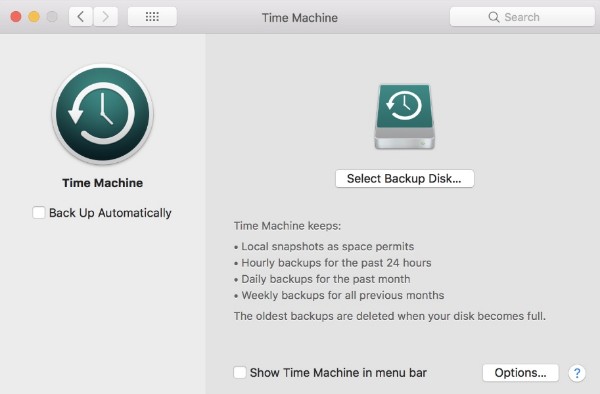
Biçimlendirilmiş sabit disk, sistem çökmesi ve diğer verilerle ilgili kayıp nedeniyle Mac verilerini silerseniz veya kaybederseniz ne olur? Neyse ki koşabilirsin Mac Veri Kurtarma için sabit sürücüden dosyaları kurtarmak, flash sürücü ve diğer çıkarılabilir sürücüler güvenle ve kolayca.
Bölüm 3. Mac'inizi Disk Yardımcı Programıyla Fabrika Ayarlarına Nasıl Döndürür
Apple, Mac’teki bir diski onarmak ve silmek için varsayılan aracı serbest bırakır. Disk Utility. Mac'in başlattığı diski silmediğinizden emin olun.
1. Adım. Mac Disk Yardımcı Programını Çalıştır
Mac'inizi açın ve bir güç kaynağına şarj edin. "Uygulamalar" ı açın ve "Yardımcı Programlar" ı bulun. Açılan “macOS Utilities” penceresini görebilirsiniz. "Disk Yardımcı Programı" seçeneğine tıklayın. Ardından devam etmek için "Devam Et" i seçin.
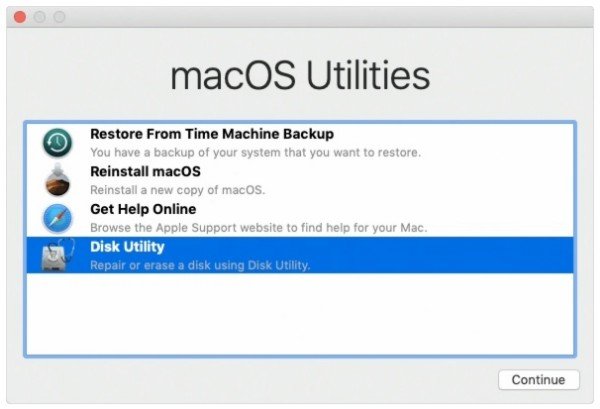
2. Adım. Sabit sürücüyü seçin
"Görünüm" ü ve ardından üstte "Tüm Cihazları Göster" i seçin. "Disk Utility" penceresinin sol panelinde tüm dahili ve harici sabit sürücüleri görebilirsiniz. Mac'te silmek istediğiniz sabit sürücü bölümünü seçin. Bu diskteki tüm birimlerin tamamen silineceğini unutmayın.
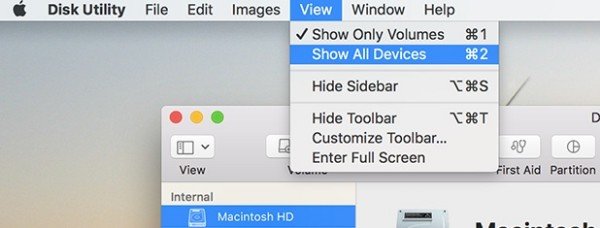
3. Adım. Mac sabit diskini Disk İzlencesi ile sil
"Sil" seçeneğine tıklayın. Sabit sürücü adını girmeniz, APFS'yi veya Mac OS Genişletilmiş'i seçmeniz ve zamanlama olarak GUID Bölme Haritası'nı seçmeniz gerekecektir. Bu alanları tamamladıktan sonra, Mac'teki sabit sürücünüzü silmeye başlamak için "Sil" i seçin. Mac silme işleminin tamamlanması için bir süre bekleyin. Disk İzlencesi'nden çıkın. Artık silinmiş sabit sürücünüze macOS yüklemeniz gerekiyor. Daha fazlasını öğrenmek için burayı kontrol edin MacBook Pro nasıl sıfırlanır.
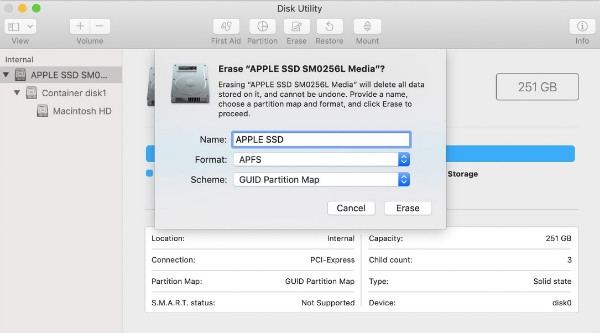
Bölüm 4. [Önerilen] Bir Mac'i Veri Kaybetmeden Esnek Bir Şekilde Silme
Disk Kurtarma, Mac'teki her şeyi silmek için iyi bir araçtır. Ama bir Mac üzerindeki her şeyi silmek istemiyorsanız, Apeaksoft'u seçmeniz daha iyi olurdu. Mac Temizleyici. Program temizleyebilir, optimize edebilir ve Mac performansınızı izleyin zekice. Mac Cleaner, en iyi "ev koruyucunuz" olabilir.
Mac sistem durumunu kontrol edebilir ve gerçek zamanlı Mac sabit disk kullanımını tek bir tıklamayla çözebilirsiniz. Daha sonra, Mac Cleaner 100% güvenliği ile gereksiz dosyaları önizlemenize ve silmenize yardımcı olabilir. Depolama alanını boşaltmak istiyorsanız, yardım almak için Mac Cleaner'a başvurabilirsiniz. Mac'inizi fabrika ayarlarına döndürmeye gerek yoktur.
Mac Cleaner Başlıca Özellikleri
- 1. Gereksiz dosyaları, gereksiz dosyaları, büyük ve eski dosyaları (fotoğraflar, mesajları, müzik, video vb.), yinelenen dosyalar, kaldırılmış uygulamalar ve Mac'te özel veriler.
- 2. Disk kullanımını, bellek kullanımını, pil durumunu ve CPU kullanımını iyi çalışma durumunda izleyin ve saklayın.
- 3. Mac temizleme işleminden önce gereksiz dosyaları, önbellekleri, günlükleri ve diğer dosyaları arayın ve önizleyin.
- 4. macOS Big Sur, OS X 10.15, 10.14, 10.11 ile çalışın.
Mac Sabit Sürücüde Daha Hızlı ve Güvenli Bir Şekilde Yer Açma Adımları
1. Adım. Mac Cleaner'i Başlat
Mac Cleaner'ı ücretsiz indirin, kurun ve çalıştırın. CPU, bellek ve diskin temel bilgilerini doğrudan ana arayüzde görebilirsiniz.

2. Adım. Mac dosyalarını tara
Sol paneldeki "Temizleme" ve "Araçlar" kategorilerinden ihtiyacınız olan hizmeti seçin. Örneğin, "Önemsiz Dosyalar" bölümünü bulduğunuzda, alttaki "Tara" yı tıklayın. Daha sonra, taranan tüm dosyaları farklı klasörlerde görebilirsiniz. Tabii ki, Mac'te başka dosyaları da tarayabilirsiniz.

3. Adım. Silinecek dosyaları seçin
Farenizi taranan dosyaların üzerine getirin. Büyüteç gibi görünen bir "Ara" simgesi elde edebilirsiniz. Bu nedenle ayrıntılı bilgileri almak için herhangi bir klasör veya dosyayı açın. Silmek istediğiniz dosyanın önünde işaretleyin. Sonunda, sağ alt köşedeki "Temizle" seçeneğine tıklayın.

4. Adım. Mac sabit diskindeki seçili dosyaları sil
"Onay" adlı bir açılır mesaj alacaksınız. Seçilen dosyaları hızlı bir şekilde silmek için "Onayla" yı seçin. Böylece, Mac sabit diskini veri kaybetmeden silebilirsiniz.

Bölüm 5. Eski Mac'inizi Satmadan Önce Yapmanız Gereken Bir Şey
Yaygın ürünlerden farklı olarak, bilgisayarınız birçok özel bilgi saklar. Veri suçlularına karışmak istemiyorsanız, MacBook Air veya Pro'yu silin ve macOS'i yeniden yükleyin. Dahası, bazı özellikleri ve hizmetleri devre dışı bırakmayı unutmayın. Aksi takdirde, başkaları yine de kişisel bilgilerinizi gizlice izleyebilir.
1. İTunes'dan çıkış yapın
İTunes'u çalıştırın. "Hesap"> "Yetkiler"> "Bu Bilgisayarın Yetkisini Kaldır" seçeneğini tıklayın. Apple Kimliğinizi ve parolanızı girin. Son olarak, onaylamak için "Yetkilendirmeyi Kaldır" ı seçin.
2. İCloud'dan çıkış yapın
"Apple"> "Sistem Tercihleri"> "iCloud"> "Oturumu Kapat" ı seçin. İCloud verilerinizin bir kopyasını saklayın. Sonuç olarak, diğer cihazlarda iCloud hesabına giriş yapabilirsiniz.
3. Mac'te iMessage'ı devre dışı bırakın
OS X Mountain Lion veya sonraki sürüm kullanıcıları için, iMessage'dan manuel olarak da çıkış yapmanız gerekir. Mesajlar uygulamasını çalıştırın. "Mesajlar"> "Tercihler"> "Hesaplar"> iMessage hesabınız> Oturumu Kapat'ı seçin.
4. Unpair Bluetooth cihazları
Ayrıca klavyelerinizi, farelerinizi, izleme dörtgenlerinizi ve diğer Bluetooth aygıtlarınızı eski Mac bilgisayardan ayırmalısınız. "Apple" açılır menüsünden "Sistem Tercihleri" ni seçin. Daha sonra dijital cihazınızı listeden çıkarabilirsiniz.
Yukarıdaki çözümleri takip ederek, Mac sabit diskini silmek tamamen veya seçici bir şekilde kolaylıkla. Mac bilgisayarınızı yeniden satmak veya hızlandırmak istemezseniz, burada ayrıntılı adımları her zaman alabilirsiniz. Mac'teki eski ve yinelenen dosyalardan kurtulmak istiyorsanız, kaçırmamanız gerekir Mac Temizleyici. Sadece ücretsiz indirin ve hemen deneyin!








